刚开始升级win10的时候系统不稳定,我们就需要使用win10自动更新进行修复漏洞,现在系统已逐渐趋于稳定。有些小伙伴就想关闭win10自动更新。我给大家带来了关闭win10自动更新的方法,赶紧来瞧瞧吧
win10是微软发布的新一代操作系统,也是我们未来的主流系统。功能非常强大,不少朋友都在使用win10系统。不过win10有一点非常不好,就是强制自动更新。今天,我就给大家分享一下如何关闭win10自动更新
1、右击这台电脑图标,选择属性
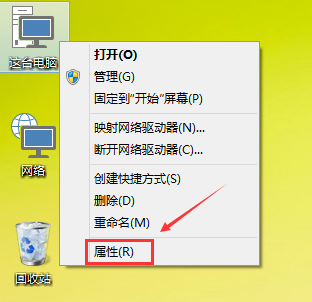
关闭win10自动更新电脑图解1
2、点击左下角的Windows更新
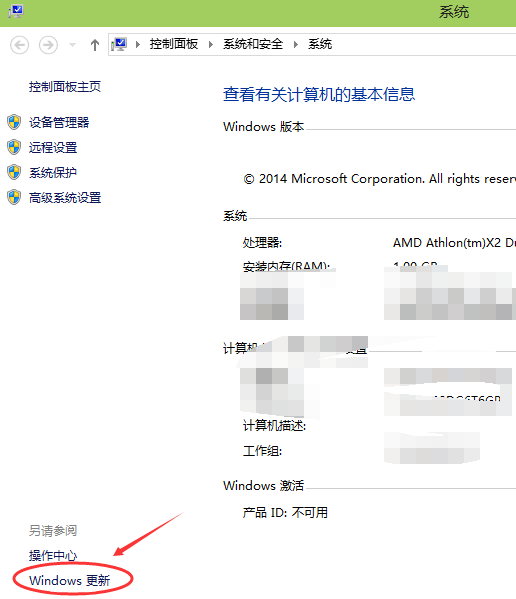
关闭win10自动更新电脑图解2
3、选择更改设置
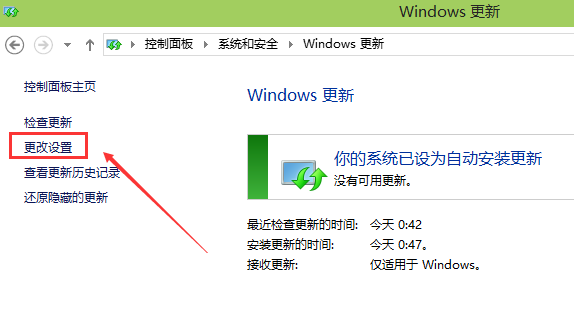
win10自动更新如何关闭电脑图解3
4、点击红色方框中的下拉菜单,现在关闭自动更新
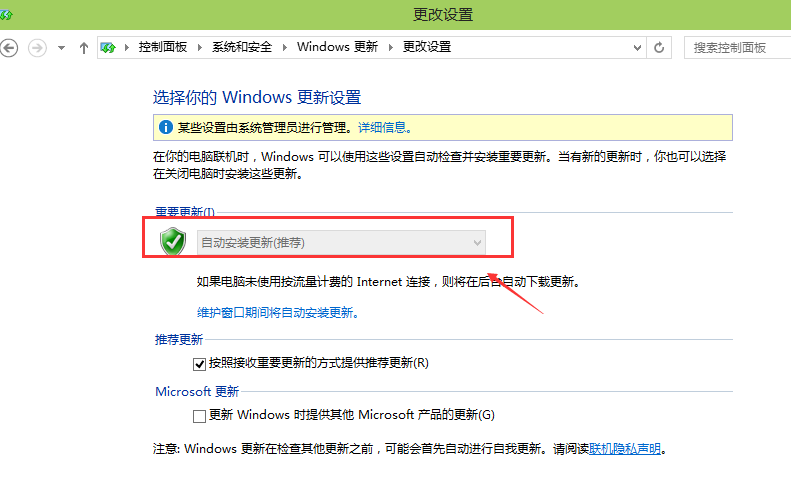
自动更新电脑图解4
5、若关闭不了,就点击下方的维护窗口期间将自动更新,出现自动维护界面,我们取消勾选允许预定维护在预定时间唤醒我的计算机
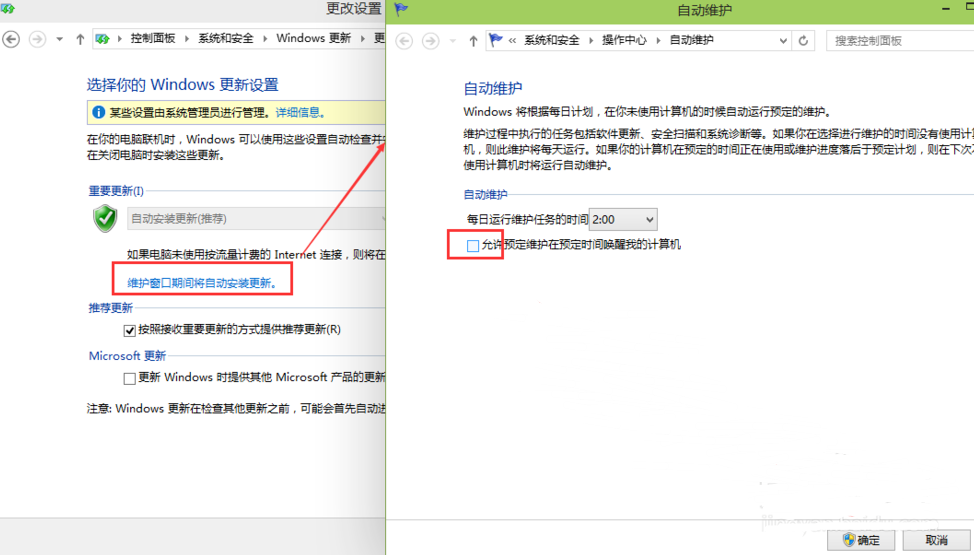
win10自动更新如何关闭电脑图解5